
デルアンバサダーに加入していて、定期的に気になる商品があればモニター体験に応募しています。
過去にもXPSシリーズやALIENWAREシリーズを使わせてもらって、使い勝手や商品について知れたため、良い体験ができました。
今回、ハイエンドシリーズの34インチ曲面Thunderboltハブに対応したモニター (U3425WE)がモニター体験できるかもしれないと思い、応募したところ当選できたので、使い心地などについてこの記事で紹介します。
応募した理由としては、今使用しているモニターが少し古いこともあり、不満に感じている部分があるため、最近のモニターを試してみて、買換えするかを検討したかったからです。
お勧めポイント
- 90W給電に対応している
- USB Type-C/Type-A端子を備えているため、ケーブル1本で様々なデバイスが使用可能
- 複数の資料を表示したり、大量データの表示に優れているため仕事の効率を上げられる
- 非光沢のため、汚れが目立ちにくく、目が疲れにくい
- モニターが湾曲しているため、没入感がある
気になるポイント
とくになし
-

-
デルアンバサダーに加入した理由と魅力について
先日、たまたま「デルアンバサダー」を募集している事を知り、興味を持ったので加入したため、この記事では「デルアンバサダー」に興味を持った理由や加入した理由について紹介します。 「デルアンバサダー」に興味 ...
続きを見る
仕様について
仕様については以下です。
仕様
- 表示サイズ(対角線):34.14インチ
- パネルのタイプ:IPS Blackテクノロジー
- モニター画面コーティング:非光沢および3Hハードコーティング処理
- 最大プリセット解像度:3440 x 1440 (120 Hz)
- 視野角:178°(垂直)/178°(水平)
- 画素ピッチ:0.2325 mm x 0.2325 mm
- ピクセル/インチ(PPI):110
- コントラスト比:2000:1(標準)
- 曲率:1900R
- アスペクト比:21:9
- バックライト テクノロジー:LEDエッジライト システム
- 明るさ:300 cd/m2(標準)
- 応答速度:8ミリ秒(通常)、5ミリ秒(高速)
- HDR:なし
- 調整機能:高さ調整、傾き調整、左右角度
- 環境光センサー:あり。明るさと色温度の自動調整
開封



同梱品については以下です。
同梱品
- モニター
- スタンド ライザー
- スタンド ベース
- クイック セットアップ ガイド
- 安全、環境、および規制に関する情報
- 出荷時補正完了報告書電源ケーブル
- DisplayPort 1.4ケーブル - 1.8 m
- USB Type-A - USB Type-C Gen 2ケーブル - 1 m
- Thunderbolt™ 4パッシブ ケーブル - 1 m
- HDMIケーブル - 1.8 m
今使用しているモニターの不満に感じている部分
約4年間毎日使用してきたモニターで、仕事で活躍してくれていましたが、最近のモニタースペックと比較すると若干物足りないと感じることや、改善したいポイントがありました。
今使用しているモニターの改善したいポイント
- USB PDの給電が65Wまでしか対応していないため、給電が追い付かない(ドッキングステーションを使用する必要がある)
- リフレッシュレートが60Hzまでしか対応していない
- 少しサイズが大きいので、小さくしたい
使用した感想
超ワイド34インチの湾曲モニター

普段使用している43インチモニターと比較すると横幅はあまり変わりませんが、縦幅は大きく変わります。

一般的に湾曲モニターは、以下の特徴があります。
湾曲モニターの特徴
- 画面両端の情報が平面モニターよりも見やすく、目を動かす位置を少なくできる
- 作業する際や映像を見る際に没入感がある
- 人によっては画面酔いする
僕はこのモニターを仕事(ExcelやWordなどのoffice)で使用していますが、平面モニターよりも湾曲していることによって、大量の情報があっても両端の情報が見やすいので、気に入っています。
今のところ、画面酔いはしていません。
液晶の汚れが目立ちにくく映りこみがない

モニターを選ぶ際に、光沢か非光沢について迷うポイントですが、僕は以下の理由から非光沢のモニターを選ぶようにしています。
非光沢のモニターを選ぶ理由
- モニターへの映込みがない
- 画面汚れが目立ちにくい
- 長時間作業をしていても、目が疲れにくい
僕の日々の仕事として、ExcelやWord、PowerPointを使用しての資料作りがメインのため、画面汚れや映込みなどを気にせずに作業に集中したり、目が疲れにくい非光沢であることが重要です。
U3425WEを実際に数日使ってみましたが、非光沢のため、これまでのモニターと変わらずに使用できました。
表示がキレイ
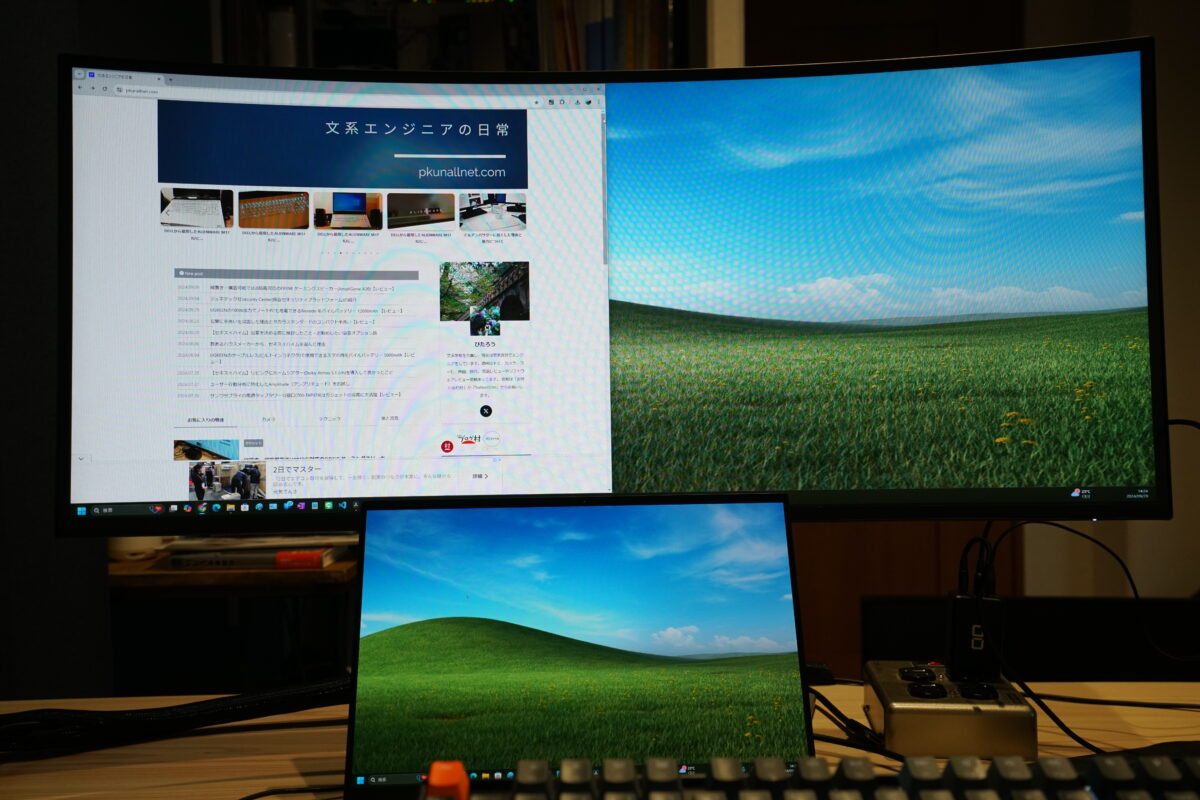
リフレッシュ レートが120Hzのため、マウスの動きやスクロールが滑かなので、気持ちよく使用できます。
画面表示の美しさを言葉で伝るのは難しいですが、今まで使用していたモニターよりも発色がよく、輪郭もしっかりと表現されています。
動画編集や画像編集で使用しているわけではないので、細かいこだわりがあるわけではありませんが、個人的には十分です。
90W給電に対応している

Thunderbolt 4に対応しているため、ノートPCにケーブル1本接続すれば映像出力と給電できます。
今まで使用しているモニターでもUSB PDに対応しているため、ケーブル1本で映像出力と給電できますが、65Wまでの給電しかできませんでした。
メインで使用しているノートPCは消費電力が高く、65Wでは足りないため、充電していてもバッテリーが減ってしまうので、給電はできるけど使えていませんでした。
今使用しているモニターを購入した4年前でも、USB Type-Cケーブルで映像出力と給電に対応したモニターは各社から発売されていましたが、大半の製品が65W出力だったので、当時は仕方のないものと諦めていました。
借用しているU3425WEは90W給電まで対応しているため、消費電力の高いノートPCでも問題なく使用できます。
ドッキングステーション不要


今までは、使用しているノートPCの給電が追い付かなかったためドッキングステーション経由で、モニター出力していましたが、U3425WEを使用すればドッキングステーション不要で使用できるので、ケーブルを減らしたシンプルな構成で使えるようになりました。
また、モニター側にはUSB Type-C/Type-Aの入力端子があるため、予めモニター側にキーボードや外付けHDDを接続しておけばノートPCにケーブル1本接続するだけで使用できます。

SDカードリーダーがないため、ミラーレスカメラで撮影した写真・動画をノートPCに転送するには、別途SDカードリーダーを用意する必要があります。
普段は、モニター側にSDカードリーダーを接続したままにしておき、SDカードの抜き差しのみで写真や動画の読み取りができるようにしています。
モニター側にUSBポートが複数あるので困ることはありませんが、個人的にはSD/micro-SDカードを読み書きできるリーダーが内臓されていると嬉しいポイントでした。
まとめ
現在使用しているモニターが古いこともありますが、ドッキングステーション不要でケーブル1本あれば各種デバイスを使用できるのは、想像以上に便利です。
また、ドッキングステーションが不要になったことで、ケーブルの本数を減らすことができたため、全体的に配線をスッキリとできました。
今回、WQHDモニターを使用しましたが、大量の列のあるExcel情報や複数資料を横に並べて情報を確認する際に4Kモニターよりも表示が見やすく、作業効率を上げることができました。
デルアンバサダープログラムにより借用しているU3425WEですが、想像以上に仕事の作業効率を上げられているため、今では手放せない仕事道具の1つになってしまったので、ボーナスでの購入を検討したいと思います。

